Introduzione Pagine Web ASP.NET - Pubblicazione di un sito tramite WebMatrix
Questa esercitazione è l'installazione finale nel set di esercitazioni che introduce Pagine Web ASP.NET e Microsoft WebMatrix. Illustra come pubblicare il sito su Internet in modo che altri utenti possano usarlo. Si presuppone che la serie sia stata completata tramite Creazione di un aspetto coerente per i siti di Pagine Web ASP.NET.
Si apprenderà come pubblicare il sito usando:
- Microsoft Azure
- Società di hosting Web
Informazioni sulla pubblicazione del sito
Fino ad ora, hai fatto tutto il tuo lavoro su un computer locale, incluso il test delle pagine. Per eseguire le pagine your.cshtml, è stato usato il server Web incorporato in WebMatrix, ovvero IIS Express. Ma naturalmente nessuno può vedere il sito creato, ad eccezione di te. Per consentire ad altri utenti di lavorare con il sito, è necessario pubblicarlo in Internet.
A meno che non si abbia già accesso a un server Web pubblico, la pubblicazione significa che è necessario avere un account con una piattaforma cloud o un provider di hosting. Una piattaforma cloud, ad esempio Microsoft Azure, fornisce un'infrastruttura su richiesta per le applicazioni. Un provider di hosting è una società proprietaria di server Web accessibili pubblicamente e che noleggierà spazio per il sito. I piani di hosting vengono eseguiti da pochi dollari al mese (o anche gratuiti) per siti di piccole dimensioni a molte centinaia di dollari al mese per siti web commerciali con volume elevato.
Nota
È possibile avere accesso a un server Web pubblico tramite il provider di servizi Internet (ISP) usato per ottenere il servizio Internet a casa. Tuttavia, il provider di hosting deve supportare Pagine Web ASP.NET. Molti ISP non lo fanno, ma vale sempre la pena controllare.
In questa esercitazione verrà fornita una panoramica di come pubblicare. Non è pratico fornire dettagli esatti per tutto, perché il processo differisce un po'per ogni provider di hosting. Ma si otterrà una buona idea del funzionamento del processo.
Questa esercitazione contiene quattro sezioni:
- Configurazione della pagina predefinita
- Pubblicazione (scegliere una delle opzioni seguenti)
a. Pubblicazione del sito in Microsoft Azure
b. Pubblicazione del sito in una società di hosting Web - Aggiornamento del sito live: ripubblicazione
Configurazione della pagina predefinita
Quando un utente passa all'indirizzo di base per il sito Web, viene visualizzata la pagina predefinita per il sito. Ad esempio, quando Default.htm è impostata come pagina predefinita per il sito in www.contoso.com, il passaggio a equivale a www.contoso.com passare a www.contoso.com/Default.htm.
Attualmente, il sito usa Default.cshtml come pagina predefinita. Questa pagina è adatta per la pagina predefinita, ma in questa esercitazione non sono stati aggiunti contenuti a tale pagina in modo da visualizzare una pagina vuota. Aprire Default.cshtml e sostituire il contenuto con il codice seguente.
@{
Layout = "~/_Layout.cshtml";
Page.Title = "Welcome to Movie site";
}
<p><a href="~/Movies">Go to movie listing</a></p>
A questo punto il sito è pronto per la pubblicazione. Prima di tutto, si vedrà come distribuire il sito in Azure e quindi come distribuirlo in una società di hosting Web. Entrambe le opzioni funzionano per il sito Web ed è sufficiente seguire una delle opzioni di distribuzione.
Pubblicazione del sito in Microsoft Azure
Questa esercitazione illustra innanzitutto come distribuire il sito in Microsoft Azure. Accedendo con un account Microsoft, è possibile creare fino a 10 siti gratuiti in Azure. Questi siti gratuiti offrono un modo pratico per testare i siti. È sempre possibile eliminare questo sito di esempio in un secondo momento per evitare di usare tutti i siti gratuiti. È possibile creare un account di valutazione gratuito in pochi minuti. Per informazioni dettagliate, vedere la pagina relativa alla versione di valutazione gratuita di Azure.
Nella barra multifunzione WebMatrix fare clic sul pulsante Pubblica .
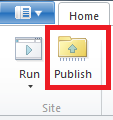
Viene visualizzata la finestra di dialogo Pubblica sito . Se non è stato eseguito l'accesso all'account Microsoft, la finestra di dialogo conterrà un collegamento Introduzione ad Azure . Fare clic su questo collegamento.
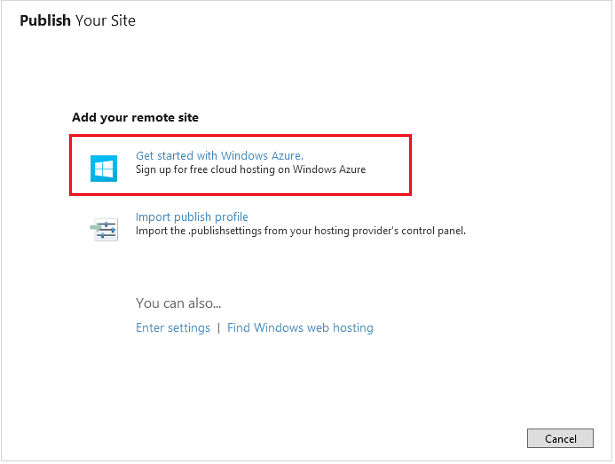
Se non si è eseguito l'accesso a un account Microsoft, si ha di nuovo la possibilità di accedere. Per pubblicare il sito in Azure, è necessario accedere a un account Microsoft.
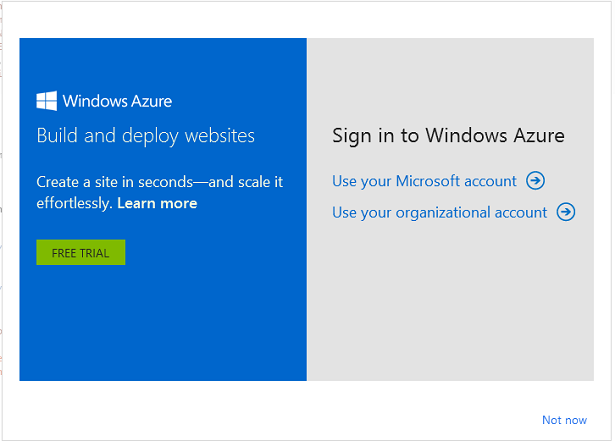
Dopo l'accesso all'account Microsoft, la finestra di dialogo contiene collegamenti per creare un nuovo sito in Azure o connettersi a uno dei siti esistenti in Azure.
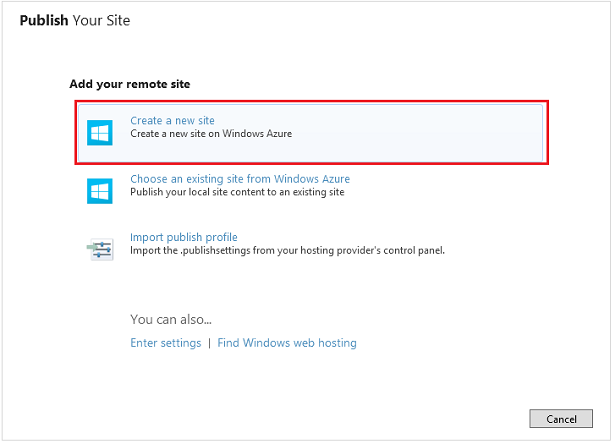
Selezionare Crea un nuovo sito.
Se hai denominato il progetto WebPagesMovies, il nome predefinito per il tuo sito sarà webpagesmovies.azurewebsites.net. Questo nome predefinito probabilmente non è disponibile, come indicato dal punto esclamativo rosso.
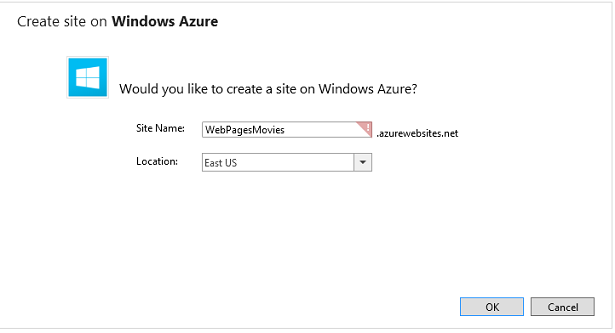
Modificare il nome del sito in un elemento disponibile e selezionare una località vicina alla posizione.
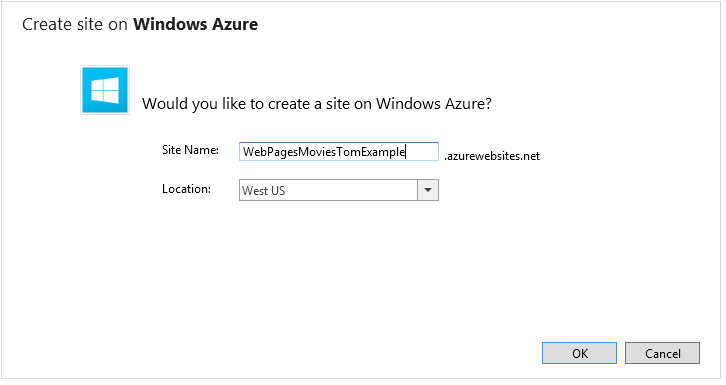
Fare clic su OK.
WebMatrix esegue un test per determinare se il server è compatibile con il sito.
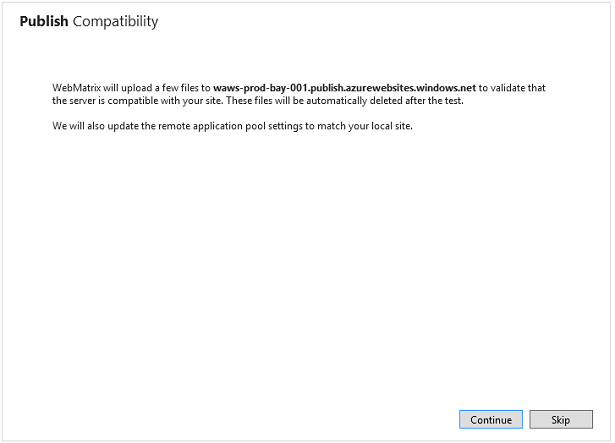
Selezionare Continua.
Vengono visualizzati i risultati del test di compatibilità.
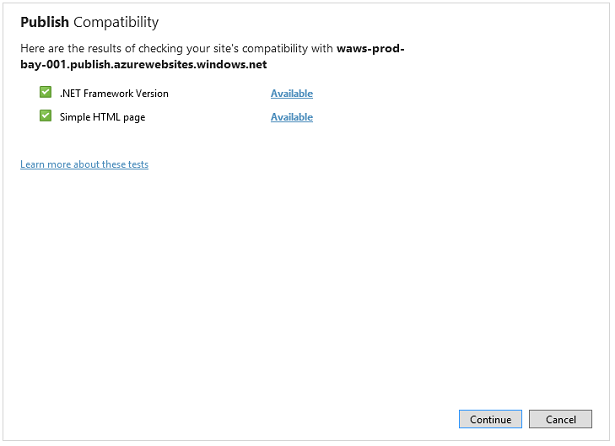
Selezionare Continua.
WebMatrix visualizza i file e i database che verranno pubblicati nel sito. Poiché questa è la prima volta che si pubblica il sito, vengono elencati tutti i file. È possibile deselezionare un file che non è pronto per la pubblicazione. Nelle pubblicazioni successive verranno visualizzati solo i file modificati. Vedere Aggiornamento del sito attivo: ripubblicazione.
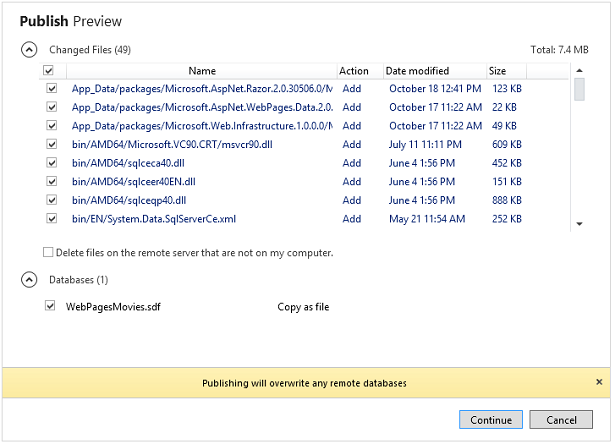
Selezionare Continua.
Dopo la distribuzione del sito in Azure, viene visualizzato un messaggio che indica che la distribuzione è stata completata.

Il sito e il database sono stati pubblicati in Azure e sono ora disponibili per il pubblico. Fare clic sul collegamento nel messaggio che indica che la pubblicazione è stata completata e verrà visualizzato il sito distribuito. L'utente o chiunque abbia accesso a Internet può aggiungere o modificare record nel database.
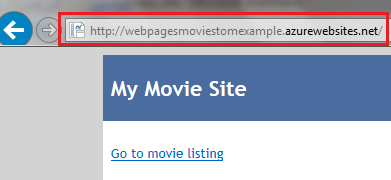
Pubblicazione del sito in una società di hosting Web
Se si decide di non pubblicare in Azure, è invece possibile pubblicare il sito in una società di hosting Web.
Fare clic sul collegamento Trova hosting Web .
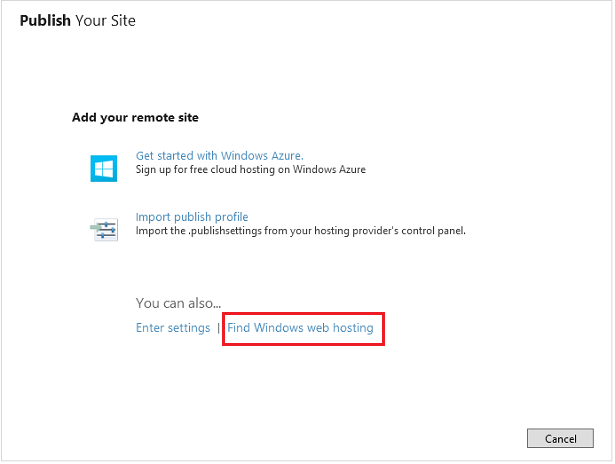
Passare a una pagina nel sito Microsoft che elenca i provider di hosting che supportano ASP.NET.
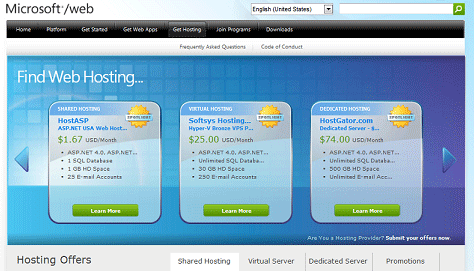
Ovviamente, può essere difficile sapere ora esattamente quali funzionalità di hosting potrebbero essere necessarie a lungo termine. Ecco alcuni aspetti da considerare:
- Ai fini del sito WebPagesMovies, non è necessario avere un componente aggiuntivo separato per SQL Server, che spesso costa extra. Nel sito si usa SQL Server Compact Edition, che è indipendente. Tuttavia, potrebbe essere necessario SQL Server l'accesso per il lavoro futuro del sito Web. Se si ritiene possibile, assicurarsi di poter aggiungere SQL Server funzionalità in un secondo momento.
- Verificare se il provider di hosting supporta il protocollo di pubblicazione Distribuzione Web. È possibile pubblicare usando il protocollo FTP, ma è più pratico usare Distribuzione Web.
Alcuni siti offrono un periodo di valutazione gratuito. Una versione di valutazione gratuita è un buon modo per provare a pubblicare e ospitare durante l'esperimento con WebMatrix e Pagine Web ASP.NET.
Scegli uno che ti piace. Per questa esercitazione è stata selezionata DiscountASP.NET, perché durante la creazione dell'esercitazione, l'azienda ha avuto una promozione che consente agli utenti di ospitare un sito gratuito per alcuni mesi.
Nota
La nostra scelta di un provider di hosting per questa esercitazione non deve essere interpretata come un'approvazione di tale società rispetto ad altre. Ma abbiamo dovuto scegliere una per illustrazione e DiscountASP.NET è una delle molte aziende che supportano Pagine Web ASP.NET e il protocollo Distribuzione Web per la pubblicazione.
In genere, dopo aver effettuato l'iscrizione al provider di hosting, l'azienda invia un messaggio di posta elettronica contenente un nome utente e una password, l'URL del server Web e così via. Se l'azienda di hosting supporta il protocollo Distribuzione Web, potrebbe inviare un file contenente le impostazioni di pubblicazione oppure scaricarlo. Un file di impostazioni di pubblicazione semplifica il processo per l'utente.
Quando si è connessi e si è pronti per la pubblicazione, fare clic sul pulsante Pubblica nella barra multifunzione WebMatrix. Viene visualizzata la finestra di dialogo Pubblica impostazioni .
Se il provider di hosting ha inviato un file di impostazioni di pubblicazione, fare clic sul collegamento Importa impostazioni di pubblicazione e importare il file. Se non si dispone di un file di impostazioni di pubblicazione, compilare i campi usando i valori inviati dall'azienda di hosting tramite posta elettronica. Di seguito è riportato l'aspetto della finestra di dialogo Pubblica impostazioni al termine:
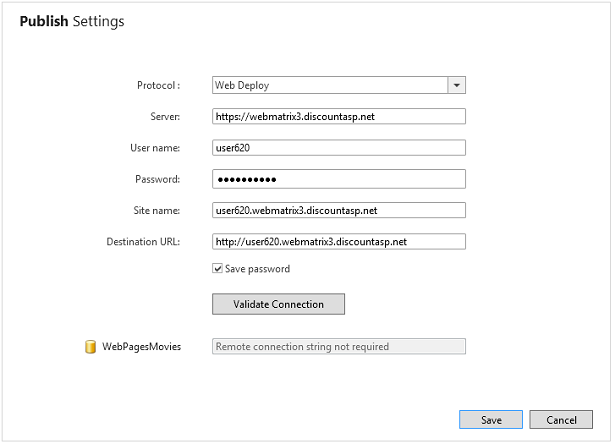
Fare clic su Convalida connessione. Se tutto è ok, la finestra di dialogo segnala Connessa correttamente, il che significa che può comunicare con il server del provider di hosting.

Se si verifica un problema, WebMatrix fa il suo meglio per indicare qual è il problema:

Per salvare le impostazioni, fare clic su Save . WebMatrix offre di eseguire un test per assicurarsi che possa comunicare correttamente con il sito di hosting:
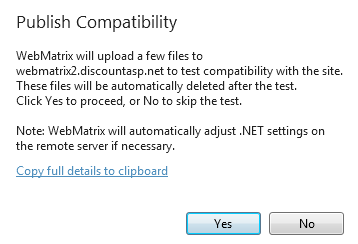
Fare clic su Sì. WebMatrix carica alcuni file di esempio nel provider di hosting. Al termine del test di compatibilità, WebMatrix segnala i risultati:
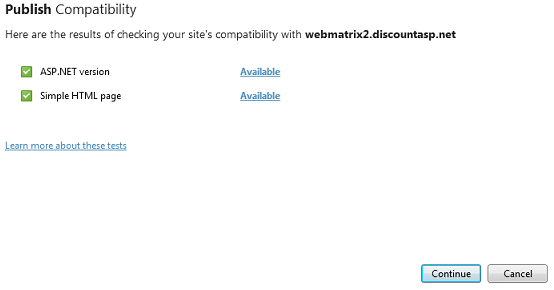
Se si è pronti per andare, andare avanti e fare clic su Continua per avviare il processo di pubblicazione per reale. WebMatrix individua quali file si trovano nel sito e sono già presenti nel server host (a questo punto, nessuno) e offre un'anteprima del processo di pubblicazione:
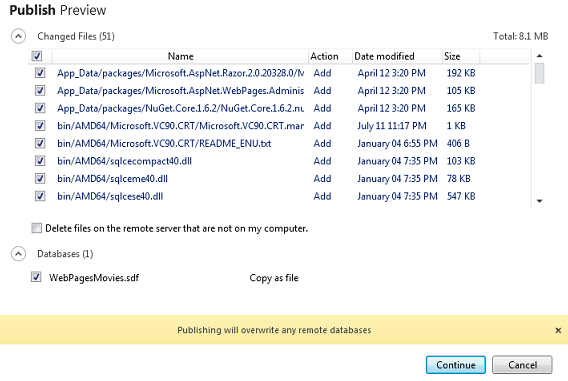
L'elenco dei file da pubblicare include le pagine Web create come Movies.cshtml. L'elenco include anche file per gli helper installati, i file da eseguire SQL Server Compact Edition per il database e così via. Di conseguenza, il processo di pubblicazione iniziale può essere sostanziale.
Fare clic su Continue. WebMatrix copia i file nel server del provider di hosting. Al termine, i risultati vengono segnalati nella barra di stato:

Per visualizzare il sito live, fare clic sul collegamento nella barra di stato. Aggiungere film all'URL e verrà visualizzato il file Movies.cshtml creato:
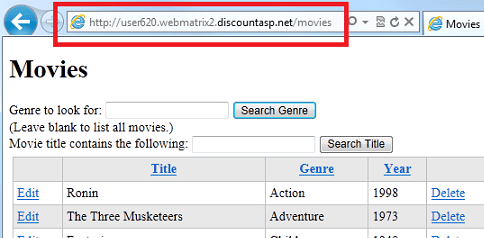
Aggiornamento del sito live: Ripubblicazione
Dopo aver pubblicato il sito (in Azure o in un'azienda di hosting Web), sono disponibili due copie, ovvero la versione nel computer e la versione nel provider di servizi. Probabilmente si vuole continuare a sviluppare il sito (se non altro, come parte del set di esercitazioni successivo). Quando si esegue, è necessario ripubblicare il sito per copiare le modifiche dal computer al provider di servizi. Il processo di pubblicazione in WebMatrix può determinare quali file sono stati modificati nel sito e pubblicare solo questi file.
Per visualizzare il funzionamento della ripubblicazione, aprire il sito Movies.cshtml , apportare alcune piccole modifiche e quindi salvare il file. Ad esempio, modificare il titolo su Movies - Updated.
Fare clic sul pulsante Pubblica nella barra multifunzione. WebMatrix determina cosa è stato modificato e mostra un'anteprima dei file pubblicati.
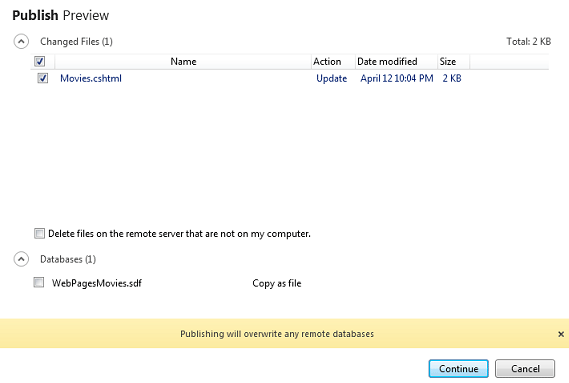
Importante
Per impostazione predefinita, WebMatrix pubblica il database (file con estensione sdf ) solo la prima volta che si pubblica il sito. Una volta pubblicato il sito e le persone interagiscono con il sito Web, il database nel sito live in genere ha i dati reali del sito. È necessario prestare attenzione a non sovrascrivere il database live con il file con estensione sdf nel computer, che in genere contiene solo dati di test. Ecco perché viene visualizzato l'avviso Pubblicazione sovrascriverà tutti i database remoti e perché la casella di controllo per WebPagesMovies.sdf viene cancellata per impostazione predefinita.
Fare clic su Continue. WebMatrix pubblica i file modificati e mostra un messaggio di successo, come ha fatto la prima volta che hai pubblicato.
Passare al sito live (è possibile fare clic sul collegamento nel messaggio di esito positivo se è ancora visualizzato) e verificare che la modifica sia stata pubblicata.
Suggerimento
Modifica di file in remoto
In alternativa alla modifica del sito e alla ripubblicazione, è possibile modificare i file remoti direttamente in WebMatrix. In questo scenario si apre un file che si trova nel provider di servizi e WebMatrix scarica una copia da modificare. Ogni volta che si salva il file, WebMatrix invia le modifiche al sito.
La modifica remota è un modo semplice per apportare modifiche al sito live. Tuttavia, le modifiche apportate in questo modo non vengono sincronizzate con i file nel sito locale. Per sincronizzare i file locali con il sito remoto, è possibile scaricare i file remoti. Questo processo funziona molto come la pubblicazione, tranne inverso.
Non verranno descritte altre informazioni sulle funzionalità di modifica remota e download remoto di WebMatrix qui. Sono molto utili se più persone devono lavorare nello stesso sito in computer diversi. Per altre informazioni, vedere Pubblicare e modificare un sito remoto con WebMatrix 2 Beta.
Risorse aggiuntive
- ASP.NET forum webMatrix Pagine Web ASP.NET, un ottimo posto per pubblicare domande e ottenere risposte.